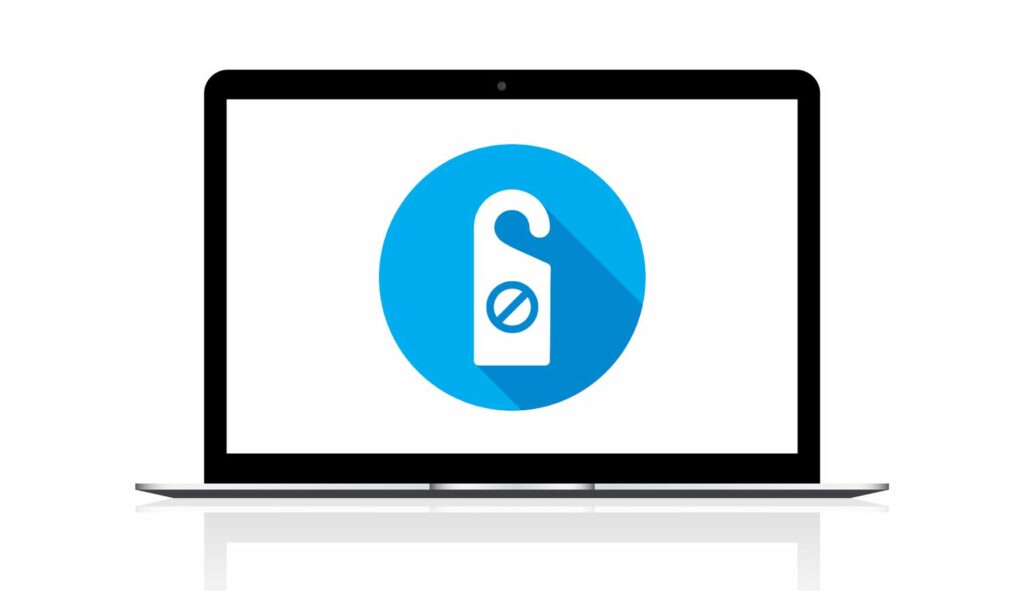Comment activer Ne pas déranger sur Mac
Remarquer
- prise options touche et sélectionnez Centre de notification icône pour activer le mode Ne pas déranger.
- Pour désactiver la fonction Ne pas déranger, appuyez longuement options touche et sélectionnez Centre de notification icône.
- Dans le Centre de notifications, vous pouvez également activer et désactiver le mode Ne pas déranger.
Les notifications sous macOS ou OS X Mountain Lion (10.8) et versions ultérieures vous tiennent au courant des événements du calendrier, des e-mails, des messages, etc. Mais parfois, ces alertes entrantes peuvent être distrayantes, détournant votre attention des choses que vous devez gérer. Apple propose une fonctionnalité « Ne pas déranger » qui vous permet de désactiver toutes ces alertes si vous le souhaitez.
Comment activer rapidement Ne pas déranger sur Mac
Suivez ces instructions pour activer le mode Ne pas déranger sur votre Mac.
-
venez Centre de notification icône dans la barre de menu (coin supérieur droit de l’écran).
-
maintenez enfoncé options touche et sélectionnez Cette Centre de notification icône.
-
L’icône du centre de notification sera grisée pour indiquer que le mode Ne pas déranger est actif.
-
Pour désactiver la fonction Ne pas déranger, appuyez longuement options touche et sélectionnez Centre de notification icône à nouveau. Vos notifications recommenceront à être envoyées.
Si vous ne réactivez pas manuellement les notifications, Ne pas déranger se désactivera automatiquement le lendemain.
Comment activer Ne pas déranger depuis le centre de notification
Ne pas déranger peut être activé dans le centre de notification.
-
choisir Centre de notification icône dans la barre de menus.
Ou balayez vers la gauche avec deux doigts depuis le bord droit du pavé tactile de votre Mac.
-
Faites défiler vers le haut dans le centre de notifications pour afficher deux options : ronde de nuit et ne pas déranger.
Sur les anciennes versions de macOS ou OS X, faites défiler vers le bas.
-
commuter ne pas déranger basculer vers exister positionnement (bleu).
-
Pour désactiver Ne pas déranger, basculez le ne pas déranger arriver Pars position (gris).
Comment programmer automatiquement Ne pas déranger
Vous pouvez configurer Ne pas déranger pour qu’il s’active et se désactive selon un horaire quotidien. Vous pouvez également définir des règles personnalisées au cas où vous souhaiteriez être averti des appels entrants pendant ces périodes.
-
choisir Centre de notification icône Ouvrez l’onglet Centre de notifications dans la barre de menus.
-
choisir engrenage Ouvrez la fenêtre des paramètres de notification dans le coin inférieur droit.
-
sous activer ne pas dérangercochez la case à côté de la case de l’heure.
-
Sélectionnez les flèches vers le haut et vers le bas pour configurer un programme.
De plus, vous pouvez choisir d’activer automatiquement Ne pas déranger lorsque l’écran de votre Mac est en mode veille ou connecté à un téléviseur ou à un projecteur.
-
Pour recevoir des appels lorsque la fonction Ne pas déranger est active, définissez ces préférences dans la même fenêtre. Cochez la case appropriée pour autoriser tous les appels provenant du même numéro ou pour effectuer des tentatives répétées.
Merci de nous en informer!
Recevez chaque jour les dernières actualités technologiques
abonnement
Dites-nous pourquoi !
D’autres ne sont pas assez détaillés pour comprendre